Перенос истории переписок с других приложений в Telegram
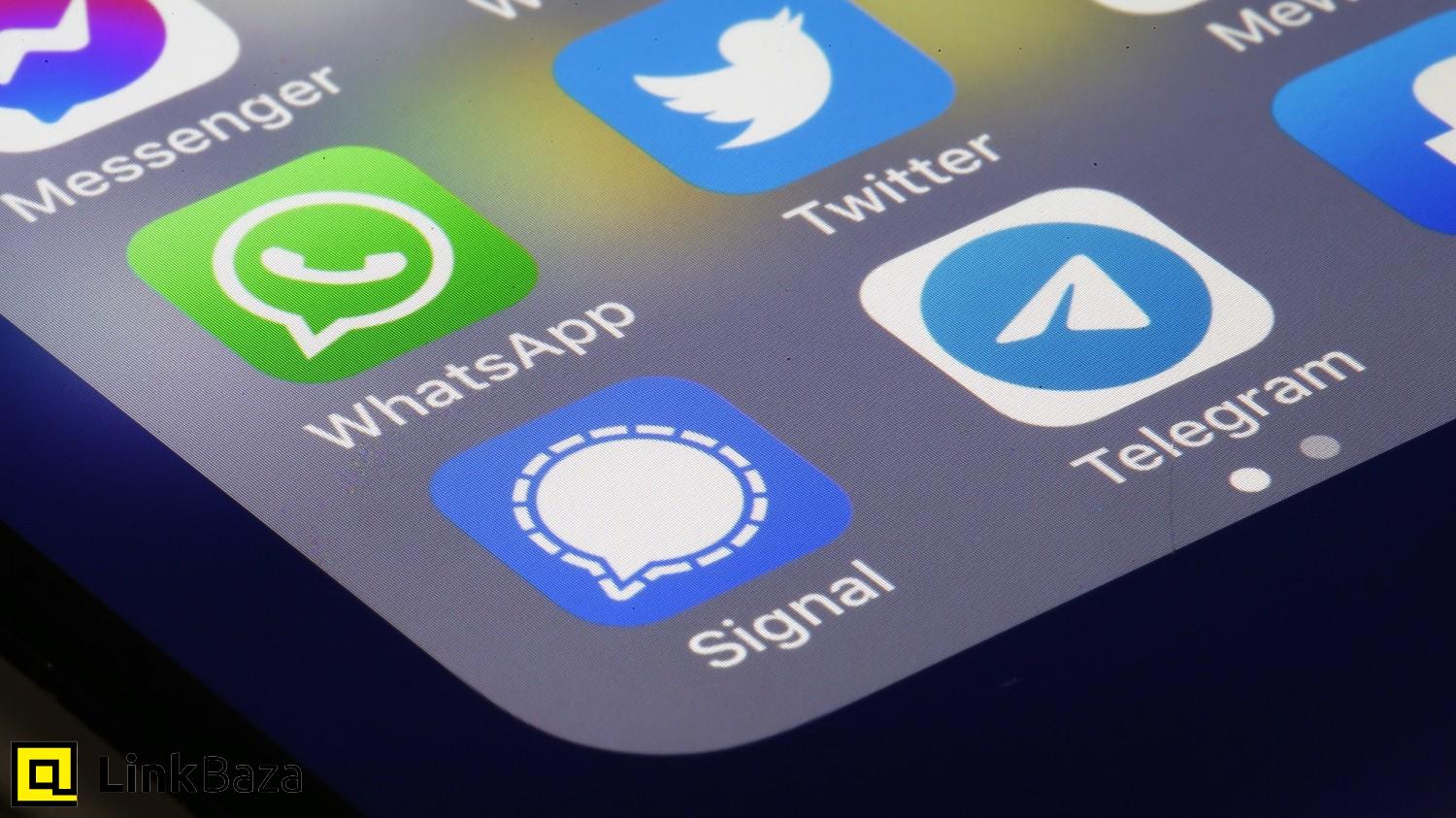

 1
1

Переносим историю в Телеграм
Важные и интересные беседы из WhatsApp можно перенести и сохранить в Telegram. Эта статья станет для вас путеводителем для переноса чатов из выше сказанных приложений в мессенджер Telegram.
Самое первое и важное: обновите мессенджер до последней версии и посмотрите, во всех ли приложениях у собеседника есть аккаунты. Если всё в порядке, можно приступать, ничего мега сложного в этом процессе нет. И вы убедитесь в этом, следуя дальнейшей инструкции:
- Запустите WhatsApp и отыщите нужную беседу;
- Смахните влево и щёлкните на клавишу «Ещё»;
- В окне нажмите на «Экспорт чата»;
- Приложение предоставит вам возможность перенести чат с имеющимися медиафайлами или без;
- Как только мессенджер создаст архив из чатов, необходимо выбрать «Поделиться» и щёлкнуть на Telegram;
- В Telegram выберите беседу, куда хотите переместить всю переписку;
- Ждите завершения процесса переноса.
Ваши сообщения из WhatsApp удачно экспортированы в Telegram. Возле сообщений вы сможете увидеть дату переноса и знак «Imported».
Также можно и экспортировать групповые беседы из WhatsApp. Для этого выполните те же действия, но выберите уже групповой чат, который вам необходим либо сделайте новый, в который потом добавите других пользователей. Они также смогут увидеть ярлык «Imported» и дату переноса чата.
Есть и другой путь – экспортировать любой чат с помощью приложения TLImporter, который предложит перенести беседы из WhatsApp в «Избранное» либо в подходящий чат в мессенджере Telegram. Во время экспорта данных нежелательно пользоваться приложением Telegram.
Способ, при котором вы перенесёте чат в «Избранное», легче и не требует согласия товарища по переписке. Для выполнения действия:
- Найдите нужный чат и откройте его;
- В меню выберите «Ещё» и нажмите на «Экспорт чата»;
- Все данные чата отправьте в облачное хранилище или сбросьте на почту. Важно, чтобы файл был на компьютере;
- Затем откройте TLImporter и щёлкните на кнопку «Enter»;
- Авторизуйтесь в своей учётке Telegram и введите код, который появится в приложении;
- Наберите «N», чтобы переслать чат в «Избранное»;
- Перетащите TXT-файл в окошко TLImporter;
- Введите ваше имя, как оно написано в перенесённом файле и имя собеседника;
- Просмотрите настройки переноса и наберите «!C» для запуска импорта данных;
- По окончании щёлкните на «Enter» чтобы выйти из аккаунта. Готово!
При переносе переписок из WhatsApp в Telegram в чат с собеседником, вам понадобятся: его разрешение и авторизация в проекте TLImporter, для добавления сообщений в чат. В WhatsApp делаете всё то же самое. Далее:
- Откройте приложение TLImporter, авторизуйтесь под своей учетной записью Telegram по номеру телефона и введите код;
- Приложение спросит: «Вы хотите импортировать беседу с двумя пользователями в формате 1:1?», ответ: «Y»;
- Пройдите авторизацию от имени товарища по переписке. Действия те же: номер телефона и код;
- Напишите путь в экспортированной из WhatsApp информации;
- Введите имя товарища по переписке так как в перенесённом файле;
- Проверьте конфигурацию переноса и напишите «!С», чтобы запустить импорт;
- Кликните на «Enter», чтобы выйти из аккаунта.
К сожалению, перенесётся только контент, медиафайлы будут недоступны. Но основная задача выполнена: весь нужный и важный текст теперь хранится в Telegram.